- Författare Abigail Brown [email protected].
- Public 2024-01-07 19:06.
- Senast ändrad 2025-01-24 12:25.
Sändningsfunktionen på Steam låter dig strömma ditt spel utan att installera någon extra programvara. När Steam Broadcast inte fungerar kan du inte titta på kompisspel på Steam och de kan inte se dig.
Instruktionerna i den här artikeln gäller Steam-klienten för Windows, macOS och Linux.
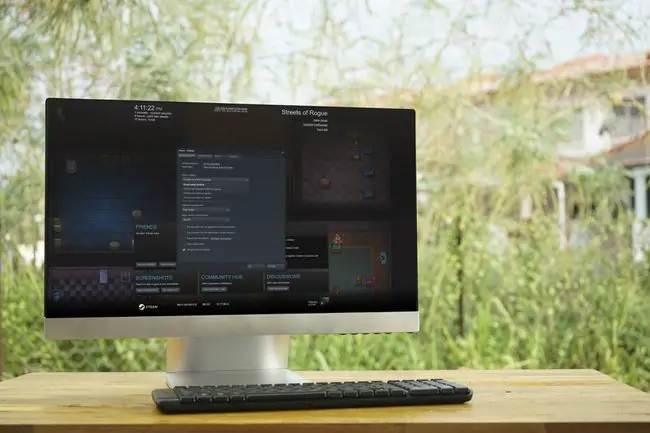
Orsaker till att Steam-sändningar inte fungerar
Sändningsfunktionen kräver en dator som är tillräckligt kraftfull för att koda video i re altid och en höghastighetsanslutning till internet. Om du är säker på att maskinvarubegränsningar inte orsakar problemet, kan det finnas andra problem som påverkar din dator och nätverkshårdvara. Antivirus- och brandväggsprogram kan också störa Steam Broadcast. Alternativt kan du behöva justera dina Steam-inställningar.
Om du inte kan se dina vänners spel på Steam, se till att din webbläsare är kompatibel med Steam Broadcast.
Hur åtgärdar du problem med Steam-sändningar
Följ vart och ett av dessa steg i ordning för att få din Steam-sändning att fungera igen. Efter varje steg, kontrollera om Steam Broadcast fungerar.
- Se till att Steam Broadcast är på. Navigera till Steam > Settings > Broadcasting och kontrollera Sekretessinställningen. Välj Alla kan titta på mina spel om du vill göra din Steam-sändning tillgänglig för allmänheten.
- Slå på sändningsstatusindikatorn. Det är möjligt att sända utan att se indikatorn. Navigera till Steam > Inställningar > Broadcasting och välj Visa alltid livestatus alternativ. Det här alternativet visar en Live-indikator i det övre högra hörnet av skärmen när du sänder.
- Ändra strömningsinställningarna. Om din internetanslutning inte ger tillräckligt hög uppladdningsbandbredd kan det hjälpa att sänka videodimensionerna, bithastigheten eller kodningskvaliteten. Om din dators maskinvara har problem med att koda video medan du spelar ett spel, välj Bästa prestanda under Optimera kodning för
- Starta om datorn. Om du gör detta tvingar Steam att starta om och rensar många underliggande problem som hindrar Steam Broadcast-funktionen från att fungera.
-
Slå av och på modemet och routern. Om du har tillgång till modemet och routern, koppla ur båda enheterna och koppla sedan in var och en efter cirka 30 sekunder. Detta rensar ut enheterna och tvingar var och en att upprätta en ny anslutning.
- Använd en trådbunden Ethernet-anslutning. Även om Wi-Fi är bekvämt, är Ethernet snabbare och mer tillförlitligt. Om det är svårt eller omöjligt att ansluta med Ethernet, placera datorn närmare den trådlösa routern och flytta hinder ur vägen.
- Kontrollera internetanslutningshastigheten. Streaming tar mycket bandbredd, så det fungerar inte om du har en långsam internetanslutning. Steam tillhandahåller ingen minsta uppladdningshastighet, men du kan ha problem med att streama i hög kvalitet om uppladdningshastigheten är långsammare än 5 Mbps.
-
Byt till ett annat Wi-Fi-nätverk. Om du har tillgång till en annan internetanslutning byter du till den och kontrollerar om Steam Broadcasting fungerar.
Mobildata ger vanligtvis inte tillräckligt höga uppladdningshastigheter för att streama spel på Steam, så använd inte en telefon som hotspot.
-
Inaktivera antivirusprogram. I vissa fall kan antivirusprogram störa driften av applikationer som Steam. Om ditt antivirus identifierade Steam som ett hot, uteslut programmet från antivirusgenomsökningar eller prova ett annat gratis antivirusprogram.
- Inaktivera brandväggen. Brandväggar förhindrar obehörig programvara från att komma åt en dator och förhindrar applikationer från att ansluta till internet. Om din brandvägg är inställd på att blockera Steam, skapa ett specifikt undantag.
-
Installera om Steam. Om Steam Broadcast fortfarande inte fungerar kan det finnas ett problem med Steam-klienten. Det bästa sättet att fixa detta är att avinstallera Steam, ladda ner installationsprogrammet och installera om det.
Att avinstallera Steam avinstallerar också dina spel. För att undvika detta, flytta dina Steam-spel till en annan mapp eller enhet innan du avinstallerar Steam.
- Besök supportsidan för Steam Broadcasting. Om Steam Broadcast fortfarande inte fungerar kan systemet vara nere. Kolla forumen för att se om andra rapporterat problem. Om allt annat misslyckas, kontakta Steam för hjälp.






